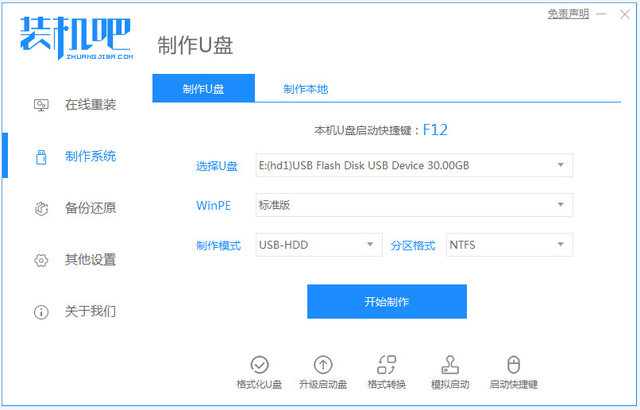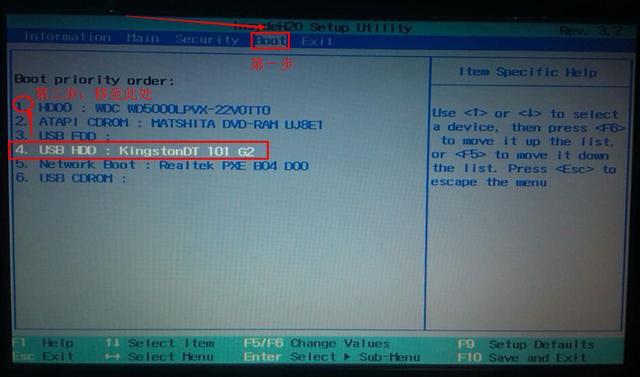本文作者:可爱的排骨
前言
排骨有个U盘, 专门用来安装系统. 这个U盘不简单, 它包含 macOS/win10/ubuntu 三种系统的安装包, 并且这三种安装都是用的原版镜像.
今天排骨来分享一下排骨安装盘制作方法, 整个流程 简单明了 不涉及收费破解软件.
本文操作环境为 64位 Win10 企业版.
本文涉及 BIOS/UEFI 概念, 为了照顾普通用户的知识背景, 文中 BIOS 代表主电脑 板设置, 设置中包含 UEFI, 文中制作的安装盘只兼容 UEFI 启动方式.
素材准备
准备一个 16G 以上的U盘, 越快越好. 本文用的 32G.
闪迪 (SanDisk) 32GB USB3.1 U盘 CZ430酷豆 黑色 读速130MB/s 车载U盘 小身材 大容量46.9元京东
去购买
然后下载系统的安装镜像.
ubuntu: Ubuntu 18.04 桌面版
Ubuntu 18.04 是目前最新的长期支持版本, 这个镜像可以直接从U盘运行 ubuntu 系统. 类似 Windows to Go.
最后安装两个免费软件.
etcher: DMG写盘工具
将 dmg 镜像写入U盘的免费小工具.
7-zip: 解压工具 (可选)
著名的免费解压工具, 可以解压 win10 和 ubuntu 的 iso 镜像. 本文中可以用 Windows 10 内置 iso 挂载功能代替 7-zip.
macOS 镜像写入
写入步骤
使用 etcher 写入 macOS 镜像就如大象进冰箱一样超级简单. (不需要 Transmac, 写 电脑Transmac 的肯定是抄的二手三手十手贴子)
排骨备注
etcher 写盘过程会把U盘分成 FAT32格式的EFI分区 和 HFS+格式的Mac分区, 前者存放安装黑苹果启动用的 Clover 包以便主板 UEFI 调用, 后者存放 macOS 安装包.
因为 Windows 无法直接读写 Mac 分区, 所以需要用到 etcher 或其它工具.
win10 镜像写入
写入步骤
直接把 win10 的 iso 解压到 U盘就搞定了!? 不! 先要给 win10 分个区.
1. 执行 diskpart (Windows 自带) 命令进入分区模式. 使用 list disk 查看磁盘信息.
2. 磁盘2就是排骨的U盘, 已被 etcher 转成了 GPT 格式. 现在用 select disk 2 选择磁盘2, 然后用 list part 查看分区信息.
3. 分区 1/2 是前面 etcher 弄的, 只用了 6G 多空间. win10 的镜像在 4G 左右, 排骨决定给它分 5000M, 足够了.
使用 create part primary size=5000 命令创建分区, 再用 format fs=fat32 quick label=win 格式化成 FAT32, label=win 这里可以省掉.
4. 最后用 assign 给新分区配一个分区号. 再执行一次 list part 可以看到新的分区了.
5. 此时 Windows 文件资源管理器 会跳出新分区. 现在请出 7-zip 把 win10 的 iso 解压到新分区吧.
排骨备注
因为 电脑win10 安装根目录有 EFI 启动文件, 所以将其直接放进 FAT32 分区中就能够被 BIOS 的 UEFI 识别和启动, 不像 macOS 那样需要另外的 EFI 分区.
ubuntu 镜像写入
ubuntu 的写入与 win10 的几乎一样, 也是利用 disk part 在U盘上创建 FAT32 分区 (2000M 就够), 用 7-zip 解压 iso 到新分区中.
ubuntu 的 iso 镜像里也带有 EFI 启动文件.
是的, 不需要 rufus, 不需要 unetbootin, 不需要 diskgenius, 不需要 ultraiso, 不需要 universal usb installer.
后话
处理剩余空间
按上述流程做下来, 16G 的U盘可能勉强刚够用, 而 32G 以上的会要空出来很大空间. 排骨推荐将这些空间分个新区, 格式化 exFAT, 用来存储一些交换文件/系统SN/驱动程序/工具软件等.
终极操作系统安装盘完成形态:
测试安装盘
启动电脑连续快按 F12 进入 boot menu 看看效果吧. 下图 Partition 1/3/4 分别代表 macOS/win10/ubuntu 3个启动项.
电脑如果按 F12 进不了 boot menu, 可以尝试 ESC/F8/F10.
电脑 电脑